1Konektory zvukové karty naleznete na zadní straně počítačové skříně. Mikrofon zapojte do konektoru označeného jako
MIC, který bývá od ostatních konektorů odlišen růžovou barvou.
2Spusťte program
PowerPoint a pomocí nabídky
Soubor,
Otevřít v něm otevřete prezentaci, do níž si přejete přidat mluvený komentář. V panelu
Snímky klepnutím myší označte první snímek prezentace a v nabídce
Prezentace vyberte příkaz
Zaznamenat mluvený komentář.
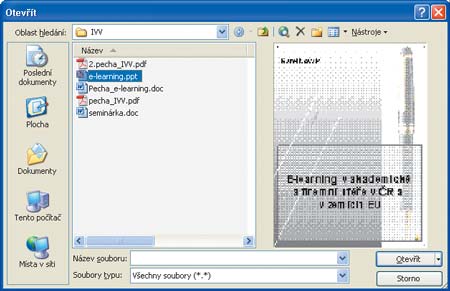
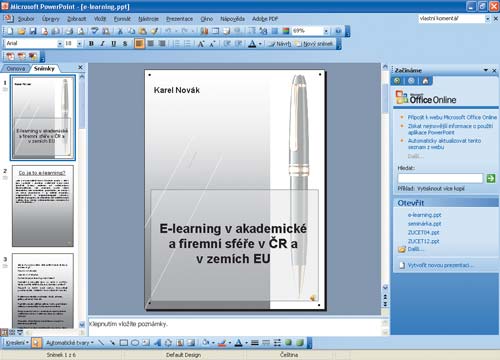 3
3V otevřeném okně stiskněte tlačítko
Nastavit úroveň mikrofonu. Pro zkoušku do mikrofonu přečtěte uvedený text a stiskněte tlačítko
OK. V okně
Zaznamenat mluvený komentář zatrhněte možnost
Propojit mluvený komentář do a případně klepnutím na tlačítko
Procházet vyhledejte vhodnou složku.

 4
4Stisknutím tlačítka
OK dojde ke spuštění prezentace a zahájení nahrávání. K aktuálně zobrazenému snímku namluvte do mikrofonu požadovaný komentář a pro přechod na další snímek stiskněte levé tlačítko myši. Takto pokračujte u každého snímku, dokud nedojde k ukončení prezentace.
 5
5Po dokončení prezentace se zobrazí černá obrazovka, kterou uzavřete klepnutím levým tlačítkem myši. Tím dojde k ukončení nahrávání a zobrazení dialogového okna s dotazem, zda si přejete uložit časování snímků. Pro uložení časování stiskněte tlačítko
Uložit.
 6
6Otevře se hlavní okno
PowerPointu se zobrazením vaší prezentace v režimu
Řazení snímků. Pod každým jednotlivým snímkem naleznete délku komentáře, který je k němu přiřazen.
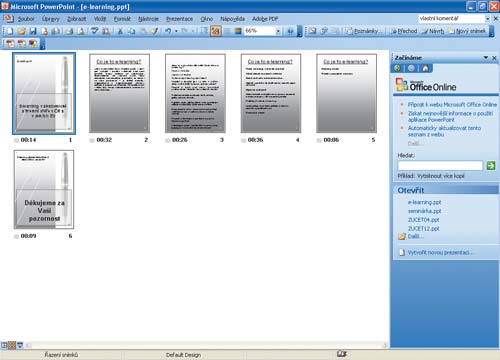 7
7Pro přehrání celé prezentace včetně mluveného komentáře otevřete nabídku
Prezentace a klepněte na příkaz
Spustit prezentaci (můžete také použít klávesu
F5).
 8
8Pokud jste s prezentací spokojeni, přejděte do nabídky
Soubor,
Uložit, vyhledejte složku pro uložení, zadejte název souboru a stiskněte tlačítko
Uložit.
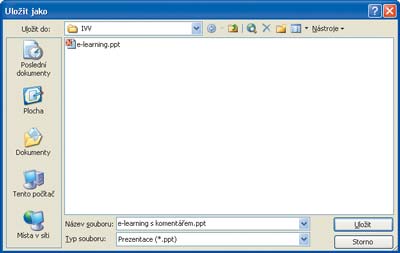
TIP:
Nezapomeňte, že v prezentaci může být přehráván najednou pouze jeden zvuk. Jestliže jste před nahráním mluveného komentáře do prezentace přidali nějaký jiný zvuk, bude tento zvuk mluveným komentářem potlačen.
TIP:
Bližší informace k zapojení mikrofonu naleznete v uživatelské příručce zvukové karty a mikrofonu (případně základní desky, pokud je na ní zvuková karta integrována).